电脑屏幕上的胶囊图标通常指的是一些在系统托盘或通知区域出现的小图标,这些图标代表后台运行的应用程序或系统功能。它们可能因为多种原因出现在电脑屏幕上,尽...
2025-04-01 8 电脑屏幕
当您的电脑屏幕突然黑屏时,不必惊慌。这可能是一个常见的问题,而且有很多快速而有效的解决方法。本文将为您提供一系列步骤来诊断和解决电脑黑屏的问题,同时也将分享一些预防措施,来帮助您避免未来类似的问题。我们需要明确一点,电脑屏幕黑屏可能是由于多种原因造成的,包括硬件故障、驱动程序问题、系统设置错误、甚至简简单单的电源连接问题。
在电脑屏幕黑屏时,第一步是查看所有相关的硬件连接是否稳固。在大多数情况下,这意味着您需要检查以下几点:
显示器电源线:确保显示器电源线已经连接到电源插座,并且显示器的电源开关已经打开。
连接线缆:检查显示数据线(例如HDMI、DVI、VGA或DisplayPort)是否牢固地连接在电脑和显示器上。
电脑电源:确认电脑已经接通电源,并且电源按钮是否已经按下并正常工作。
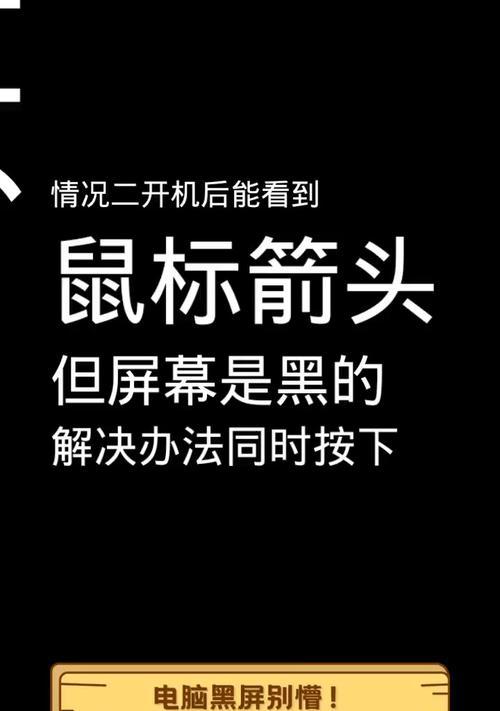
如果硬件连接看起来没有问题,下一步是尝试重启电脑:
按住电脑的电源按钮,持续大约4秒,然后释放。
等待约10秒,然后再次按电源按钮尝试开机。
如果重启后屏幕仍然没有显示,请继续尝试以下步骤。

在某些情况下,错误的外设可能导致电脑黑屏。这时,您应该:
从电脑上断开所有非必要的外部设备,如打印机、扫描仪、外部硬盘等。
单独重新连接每个设备,并开启电脑以查看是否某个特定的外设导致问题。
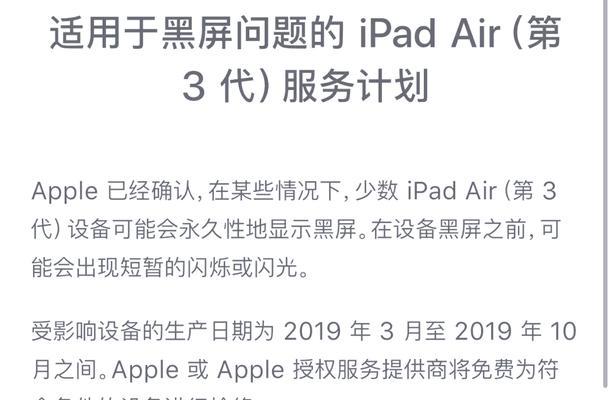
如果上述方法都没能解决问题,接下来可以尝试更深入的系统诊断:
安全模式启动:重启电脑,在启动过程中不断按F8键(对于Windows10用户,请使用Shift+F8连续敲击的方法),进入“高级启动选项”并尝试“安全模式”启动电脑。如果在此模式下电脑能正常工作,那么问题可能出在最近安装的软件或更新上。
系统还原:如果之前创建了系统还原点,在“安全模式”下可以尝试进行系统还原,撤销最近的更改。
显卡问题或显卡驱动程序的问题也是常见的黑屏原因。您可以:
在“设备管理器”中检查显卡是否正常工作。
更新或回滚显卡驱动程序,以查看是否是驱动程序损坏或版本不兼容导致的问题。
如果上述步骤都无法解决黑屏问题,可能需要硬件层面的检查:
确认电脑内部的内存条和显卡连接是否牢固。
可能需要进行内存测试,或考虑将显卡拔出清洁金手指部分,重新插回。
在排除了所有其他可能性后,如果问题仍然存在,可能需要专业技术人员检查或替换损坏的硬件部件。
预防总比治疗来得重要,您可以定期执行以下维护步骤以避免未来的黑屏问题:
定期检查并更新硬件驱动程序。
保持电脑内部的清洁,避免灰尘累积导致的过热或接触不良。
使用不间断电源(UPS)来保护电脑免受电源波动的影响。
电脑屏幕突然黑屏虽然令人烦恼,但通过以上的诊断和解决步骤,您应该能够识别问题所在,并采取相应的解决措施。从检查硬件连接开始,逐步深入系统级别诊断,最后考虑硬件故障,每一步都是系统化排除潜在问题的过程。如果问题依旧无法解决,那么寻求专业的技术支持是最好的选择。通过持续的维护和预防措施,您可以最大程度地减少这类问题的发生,并保持电脑的良好运行状态。
标签: 电脑屏幕
版权声明:本文内容由互联网用户自发贡献,该文观点仅代表作者本人。本站仅提供信息存储空间服务,不拥有所有权,不承担相关法律责任。如发现本站有涉嫌抄袭侵权/违法违规的内容, 请发送邮件至 3561739510@qq.com 举报,一经查实,本站将立刻删除。
相关文章
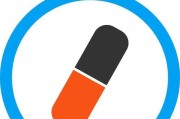
电脑屏幕上的胶囊图标通常指的是一些在系统托盘或通知区域出现的小图标,这些图标代表后台运行的应用程序或系统功能。它们可能因为多种原因出现在电脑屏幕上,尽...
2025-04-01 8 电脑屏幕

电脑屏幕黑屏是计算机用户经常遇到的一个问题,它可能会导致数据丢失、工作中断,甚至会影响到设备的正常使用。面对电脑屏幕黑屏,很多用户会感到无助,不知道如...
2025-03-17 15 电脑屏幕

在日常使用电脑的过程中,我们有时可能会遇到电脑屏幕显示不全的问题。这个问题给我们的工作和娱乐带来了很大的困扰。但是,不用担心,本文将为您介绍几种实用的...
2024-10-29 36 电脑屏幕
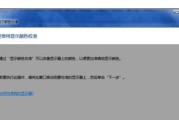
电脑屏幕发白是许多人经常遇到的问题。当我们看到电脑屏幕逐渐变得模糊、发白,甚至觉得有点刺眼时,我们可能会感到困惑和不安。在本文中,我们将探索电脑屏幕发...
2024-10-19 262 电脑屏幕

在使用投影仪时,有时会遇到屏幕晃动的问题,这不仅会影响观看体验,还可能导致图像不清晰。本文将介绍一些解决投影仪电脑屏幕晃动问题的方法,帮助您消除图像抖...
2024-09-04 249 电脑屏幕

电脑屏幕是我们日常工作和娱乐的重要工具,然而,当电脑屏幕不慎进水并留下水印时,很可能影响我们正常使用。本文将介绍解决电脑屏幕进水水印问题的方法、预防措...
2024-08-28 220 电脑屏幕